Report Collection verwenden
Sie erreichen die Report Collection unter MyHypersoft.de im Bereich Mein Betrieb:
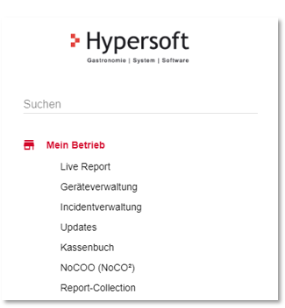
Berechtigungen zur Report Collection
Für Benutzer mit der Berechtigungsstufe Administrator ist die Report Collection im Standard mit voller Berechtigung aktiviert.
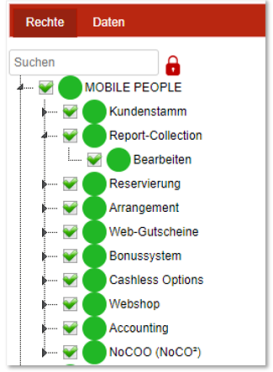
Folgende Berechtigungen stehen zur Auswahl
-
Report Collection - Zugriff auf den Menüpunkt, Anzeige und Filterung aller Reports.
-
Bearbeiten - Reports drucken, löschen, erneut versenden
Benutzer mit einer fehlenden Berechtigungsstufe erhalten beim Ausführen einer entsprechenden Funktion folgenden Hinweis:
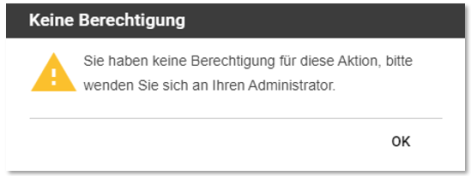
Hauptansicht der Report Collection
Die Hauptansicht zeigt Ihnen eine Liste Ihrer (mittels der Report-Variante) hochgeladenen Reports. Zentrale Benutzer haben hierbei Zugriff auf die Reports aller Standorte.
Ihre Reports werden Ihnen mittels der folgenden Spalten angezeigt:
-
Standort/Alias – Name des jeweiligen Standortes
-
Erstellungsdatum
-
Report-Variante – Name der Report-Variante
-
Report/Anzahl – Name des Reports, oder (bei mehr als einem Report) die Anzahl der Reports
-
Zeitraum – Der in den Reports hinterlegte Zeitraum
-
Typ – Typ des Reports, wie Beispielsweise: Vortag, Vormonat usw.
-
Herunterladen – Lädt alle Reports dieser Variante in einer Zip-Datei herunter
-
Löschen – Lässt Sie alle Reports dieser Variante entfernen
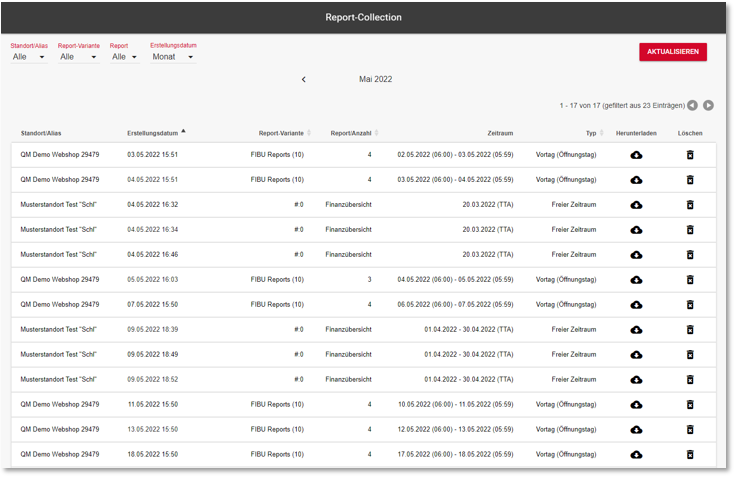
Über folgende Filter können Sie sich die gewünschten Reports anzeigen lassen:
-
Standort
-
Typ
-
Erstellungsdatum (Tag / Monat)
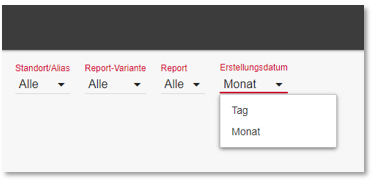
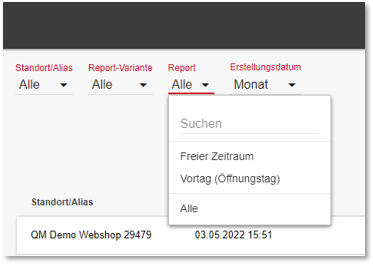
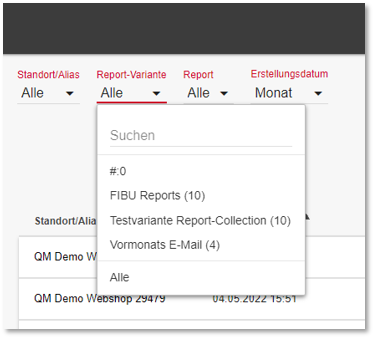
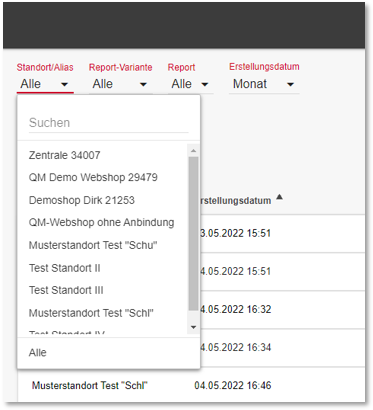
Ansicht Aktualisieren...
Über die Aktualisieren Schaltfläche können Sie sich eventuell in der Zwischenzeit hochgeladene Reports anzeigen lassen. Bei einem erneuten Aufruf der Report Collection wird die Ansicht automatisch aktualisiert.
Reports löschen...
Sie können nicht mehr benötigte Reports über die Löschen Schaltfläche in der Hauptansicht entfernen.
Um unbeabsichtigtes löschen zu verhindern, müssen die Aktion erneut bestätigen:
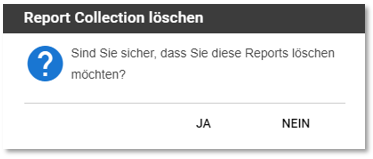
Die Daten des POS Systems werden somit natürlich nicht gelöscht und versehentlich gelöschte Reports lassen sich neu erstellen.
Einstellungen der Report Collection
Die Einstellungen erreichen Sie über das Kontextmenü innerhalb der Report Collection:
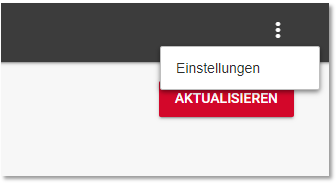
Reports an E-Mails anhängen...
In den Einstellungen können Sie definieren, ob die eMail einen Link auf den jeweiligen Report enthalten soll (Standard), oder ob die Reports an Anhang an die eMail angefügt werden sollen.
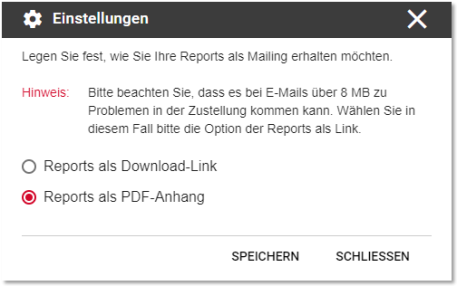
Bitte beachten Sie, dass es bei eMails von über 8 MB zu Problemen in der Zustellung kommen kann. Wählen Sie im Falle einer nicht erfolgreichen Zustellung bitte die Option: Reports als Download-Link, oder verringern Sie die Anzahl der beigefügten Berichte.
Landing Page für veraltete Links
Sollten Reports per Link aufgerufen werden, obwohl diese bereits gelöscht wurden, wird dem Benutzer des permanenten Links dies mit einem entsprechenden Hinweis angezeigt:
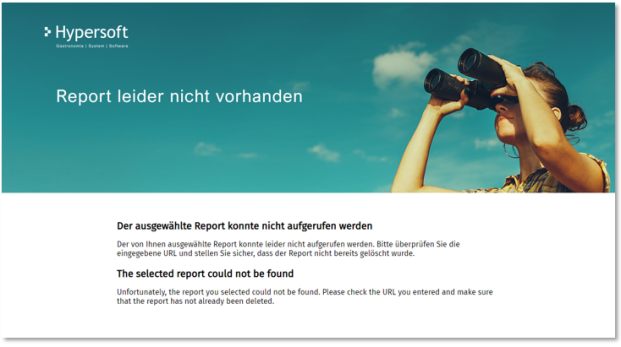
Detail-Ansicht und Vorschau der Report Collection
Sobald Sie eine Zeile in der Hauptansicht auswählen, werden Ihnen die entsprechenden Details dieser Report-Variante angezeigt. Alle Reports lassen sich hierbei direkt online einsehen.
Nur PDF-Dateien lassen sich online betrachten, alle anderen Formate (csv, xls usw.) werden anhand eines Platzhalters dargestellt.
Vorschau mehrerer Reports und Link kopieren....
Bei mehr als einem Report pro Variante, können Sie verschiedenen Reports innerhalb der Detail-Ansicht durchschalten:
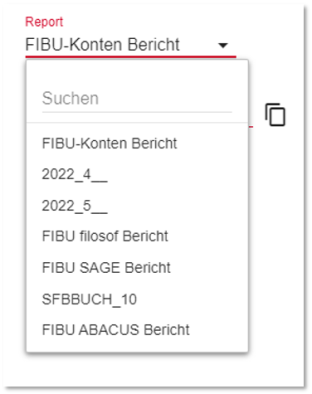
Den Link für den ausgewählten Report können Sie über die Kopieren Schaltfläche in die Zwischenablage kopieren und entsprechend weiterverarbeiten:
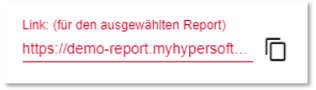
Herunterladen und erneut senden mit der Report Collection

Über die Herunterladen Schaltfläche laden Sie alle Reports der jeweiligen Variante in einem Zip-Archiv herunter.
Möchten Sie nur einen speziellen Report von mehreren herunterladen, so verwenden Sie bitte das Herunterladen Symbol in der Titelleiste der Detail-Ansicht:
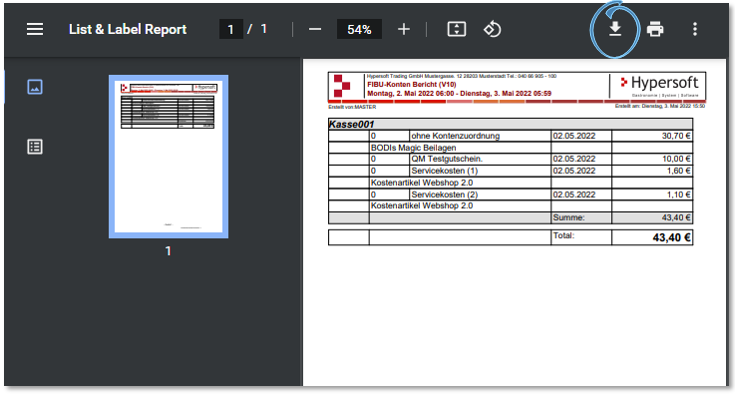
Mit Erneut Senden versenden Sie alle Reports dieser Variante an den hinterlegten Verteiler erneut:
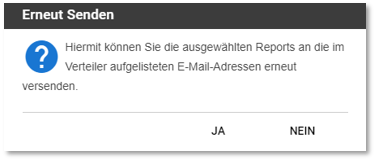
eMails aus der Report Collection
eMails der Report Collection enthalten permanente Links auf die jeweiligen Reports. Jeder Empfänger, der einen solchen Link betätigt, kann die entsprechenden Reports ohne die Eingabe von Zugangsdaten herunterladen.
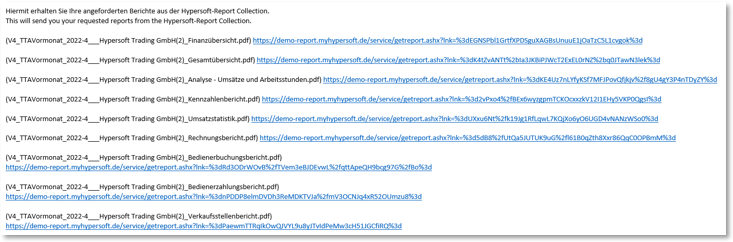
Sie können sicherstellen, dass sich keine „falschen“ oder ungewollten Reports im Umlauf befinden, indem Sie nicht mehr gewünschte Reports löschen und so den Zugriff darauf unterbinden (ein weiterer Vorteil zum Mailen mit Anhängen).
Erweiterte Sicherheit für Berichte nutzen...
Die optionalen Möglichkeiten des Report Managers PDFs zu schützen können Sie bei Bedarf zusätzlich aktivieren, wie dies unter PDF Sicherheit hinzufügen... beschrieben ist.
Mobile Ansicht der Report Collection
Die Report Collection passt sich der jeweiligen Auflösung und Bildschirmgröße Ihren Endgeräten automatisch an, so dass Sie diese auch komfortabel auf dem Handy verwenden können:
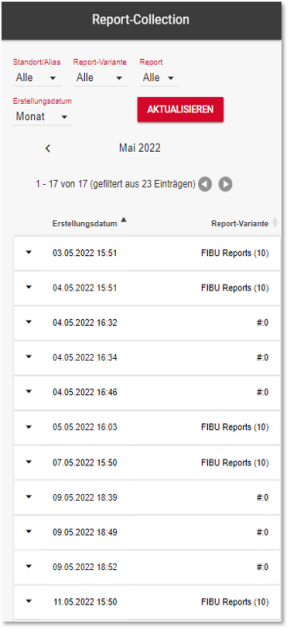
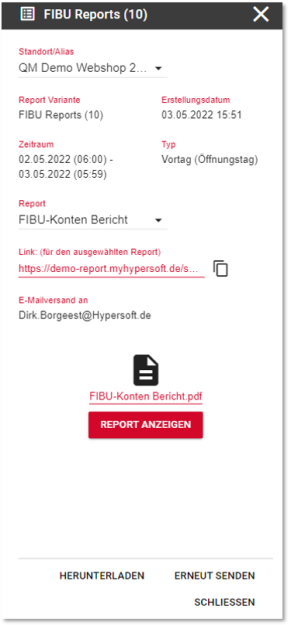
Zurück zum übergeordneten Thema: Report Collection